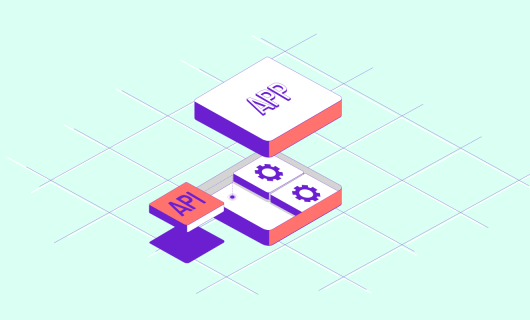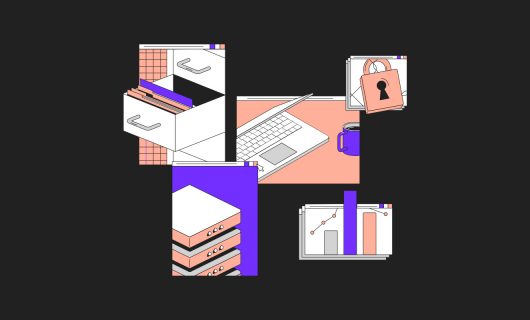如果您使用 Gandi 的 LiveDNS,您就可以使用技術範本來建立 DNS 紀錄,並將其套用在您的域名上。
您或許想設定特定的紀錄以批量套用在域名上,此為 Gandi 範本設定的首要功能,它使您可以自動將多個網域名稱設定同樣的 DNS 紀錄。ah yes please
舉例來說,您使用特定主機服務,針對您的 www 或您的主域名 (也就是沒有 www 開頭的域名) 需要特定的 CNAME 紀錄或是 A 紀錄。
又或者,您對您所有的域名都使用特定的電子郵件服務。每個使用此電子郵件服務的域名都需要特定的 MX 紀錄、 DKIM 以及 SPF 紀錄。
在這兩種情形下,與其逐一變更您的 DNS 紀錄,不如設定一個範本並將其套用在您所有的域名上。
您可以使用網域名稱的網頁轉址功能,其使用的是 Gandi LiveDNS 的服務。網頁轉址功能的技術名稱又叫網域名稱轉址。
如果您的某個域名尚未連結網站,您就可以使用網站轉址功能將其連結至您想連結的網站。舉例來說,如果您的網站尚未完成,您想先將用戶導向您的社群網站,您就可以使用此功能。
或是,如果您的公司針對某個行銷活動購買了一個域名,而那個域名只會使用一個月,那麼在活動結束後,您可能也會需要將此域名導向您公司的主要網站。
尤其是在您需要執行許多行銷活動,會涉及購買多個域名並只有在短期內使用時,若要在活動結束後將域名轉址至您的主要網站,設定範本的功能將能幫助您節省許多時間。您只需要使用技術範本檔套用轉址功能到行銷的域名上,就可以批次修改完成,所有的流量就會轉跳到您的官網。
如果您使用 Gandi 的電子郵件服務,您也可以使用範本設定在多個域名中建立特定的電子郵件地址。
比如說,我們常會看到使用像是 support@,info@ 或 contact@ 之類的電子郵件地址作為聯繫域名所有權人的電子郵件地址。
或者,如果您使用電子郵件認證的方式購買 SSL 憑證,您將會需要像是 admin@您的域名.com 這類的電郵地址。比起在每個新的域名中個別建立電子郵件地址,使用範本設定並將其套用在多個新的域名中會來的更加簡單方便。
您可以在購買域名時或從總覽的頁面中套用範本設定。或者,您可以在域名頁中的 “表格模式” 中套用範本設定。
當您購買新域名時,在結帳頁面上,Gandi 會自動使用預設的設定。然而,若您想要套用不同的範本在您的域名上,您只需要點擊您域名下方的 “變更” 連結。
您可以選擇一個已經存在的範本,或是建立一個新的範本。
當您想要在您的域名中套用一個新的範本或是已存在的範本,您還可以選擇將此範本作為未來所有新購買的域名的默認範本。
您可以從單一域名的總覽頁面中套用範本設定或是建立新的範本。
只需要在 “域名設定” 的下方點擊 “套用範本”。
您可以透過 “表格檢視” 功能,在您的域名清單中建立新的範本或是套用已存在的範本到多個域名中。 [ https://admin.gandi.net/domain/table ]
勾選域名旁的方框即可選擇多個域名,然後選擇 “套用設定” 即可完成。
無論您使用何種方式將新的範本套用在一個或多個域名中,您都將會在同一個畫面中建立範本,該範本可用於設定名稱伺服器、DNS 紀錄、網頁轉址,或是電子郵件。
您可以設定一個或多個設定選項,但不必全部設置。請記得,無論您要使用 DNS 紀錄、域名轉址,或是電子郵件服務,您都需要使用 Gandi 的 LiveDNS。
套用自訂的範本至多個域名從來不是件簡單的事,然而這樣卻可以為您節省許多時間,否則您將得在 DNS 紀錄、網域轉址的建立,或是電子郵件的設定上耗上許多時間。
如此一來,您就可以把時間留在其它更重要的任務上,而不是不斷地再為您的域名做設定。
Tagged in 簡易代管